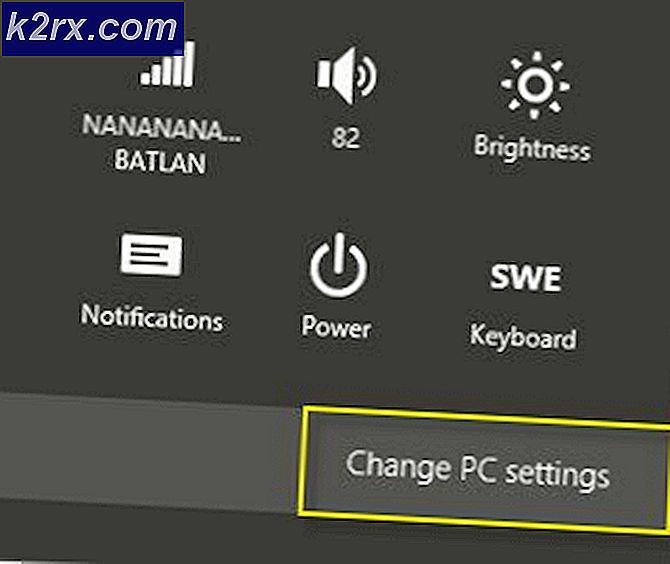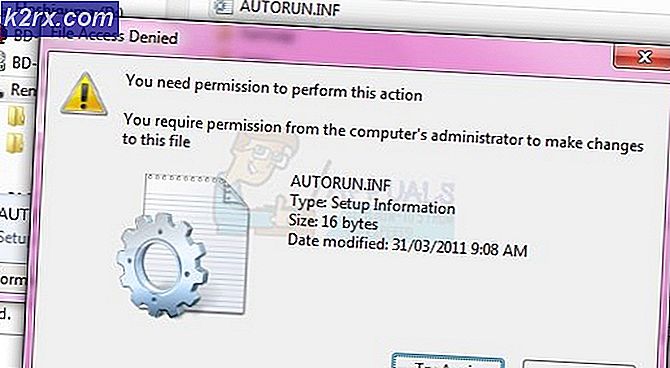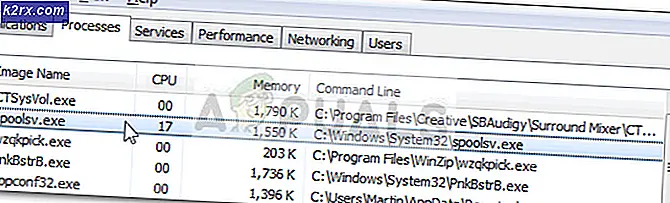Sådan henter du igen eller får vist hjemmegruppe-adgangskode i Windows 10
Flere brugere har haft problemer med at hente eller gendanne adgangskoden til den hjemmegruppe, der blev brugt til deres lokale netværk. De fleste berørte brugere forsøger enten at føje en ny computer til hjemmegruppen, eller de prøver at demontere den aktuelle. Problemet findes oftest på Windows 10.
Hvad er Windows hjemmegruppe?
En hjemmegruppe er en gruppe pc'er, der er konfigureret til at dele filer og printere.
Brug af en hjemmegruppe gør det lettere for mediefiler (dokumenter, musik, videoer, billeder osv.) Med andre Windows-computere, der er forbundet til det samme lokale hjemmenetværk. En anden fantastisk funktion er, at du kan streame medier til enheder direkte - uden først at skulle downloade filen.
Når en pc opretter en hjemmegruppe til hele netværket, beskytter Windows den automatisk med en adgangskode. For at andre computere kan slutte sig til hjemmegruppen, skal de have adgangskoden til hjemmegruppen for at komme ind.
Vigtig: Begyndende med Windows 10 build 17063, HomeGroup-tjenesten fungerer ikke længere i Windows 10. Men heldigvis vil den brugerprofil, der bruges til deling af filer, mapper eller printere, fortsætte med at arbejde. Denne ændring er et direkte resultat af, at Microsoft skubber deres OneDrive-tjeneste.
Sådan hentes eller vises adgangskode til hjemmegruppe i Windows 10
Hvis du leder efter en hurtig måde at se adgangskoden til din hjemmegruppe på, har vi oprettet tre forskellige metoder, der hjælper dig med at hente den.
Hver guide fører dig til sidst til den samme skærm, så sørg for at følge den, der er den mest tilgængelige for din nuværende situation.
Bemærk: Medmindre din Windows 10-build er ældre endWindows 10 build 17063,ingen af nedenstående metoder vil være anvendelige, da HomeGroup-funktionen effektivt blev fjernet fra de nyeste versioner.
Metode 1: Brug af File Explorer
Måske er den hurtigste måde at hente din nuværende HomeGroup-adgangskode på ved hjælp af den dedikerede HomeGroup-adgangskodeknap fra venstre menu i File Explorer.
Her er en hurtig guide til, hvordan du kommer derhen:
- Åbn File Explorer.
- Gå over til højre rude, højreklik på din hjemmegruppe og klik på Se adgangskoden til hjemmegruppen.
- Du føres direkte til en skærm, hvor du kan se adgangskoden til din hjemmegruppe i en gul boks.
Metode 2: Brug af HomeGroup-båndet øverst
En anden måde at få adgang til den aktuelle hjemmegruppeadgangskode er at vælge den aktuelle hjemmegruppe i File Explorer og derefter få adgang til fanen Hjemmegruppe fra den nyligt viste båndlinje. Her er en hurtig guide til, hvordan du gør dette:
- Åbn File Explorer.
- Brug menuen til venstre til at klikke på fanen Hjemmegruppe for at vælge den.
- Gå til båndlinjen øverst med hjemmegruppen og klik på Hjemmegruppe fra båndstangen øverst.
- Klik derefter på Udsigt adgangskode, og du føres til et skærmbillede, hvor du kan hente din Hjemmegruppe adgangskode.
- Derefter føres du til en menu, hvor du kan se din adgangskode til hjemmegruppe inde i en gul boks.
Metode 3: Visning af hjemmegruppe-adgangskode via kontrolpanel
En anden måde at gå rundt og hente din hjemmegruppeadgangskode er ved hjælp af kontrolpanelmenuen dedikeret til hjemmegruppen. Her er en hurtig guide til, hvordan du gør dette:
- Trykke Windows-tast + R at åbne en Løb dialog boks. Skriv derefter "styring" og tryk på Gå ind for at åbne klassikeren Kontrolpanel vindue.
- Inde Styring Klik på Hjemmegruppe (brug søgefunktionen i øverste højre hjørne, hvis menuen ikke er blandt de synlige emner)
- Klik på i menuen Hjemmegruppe Se eller udskriv adgangskoden til hjemmegruppen.
- Du føres til menuen, hvor din adgangskode til hjemmegruppe bliver synlig inde i en gul boks.
Sådan ændres adgangskoden til hjemmegruppen i Windows 10
Hvis du har brugt metoderne ovenfor til at se din nuværende hjemmegruppe-adgangskode, men nu leder du efter en måde at ændre den på, får vi dig dækket. Instruktionerne nedenfor hjælper dig med at ændre den aktuelle adgangskode, som du bruger til din lokale hjemmegruppe.
Men inden du begynder at følge instruktionerne, skal du huske på, at for at dette skal fungere, skal alle hjemmegruppecomputere være tændt (IKKE i søvn og IKKE i dvale).
Når kravet er i skak, er det her, du skal gøre:
- Trykke Windows-tast + R for at åbne en dialogboks Kør. Skriv derefter "styring" og tryk på Gå ind for at åbne det klassiske kontrolpanel-interface.
- Klik på på kontrolpanelet Hjemmegruppe - eller brug søgefunktionen til at finde indstillingen, hvis den ikke er synlig fra starten.
- Inde i HomeGroup-indstillingerne skal du blot klikke på Skift adgangskode.
- Derefter fra det nyligt optrådte Skift adgangskode til din hjemmegruppe klik på Skift adgangskode.
- På det næste skærmbillede skal du skrive adgangskoden til hjemmegruppen selv eller klikke på ikonet, der er knyttet til feltet, for at Windows skal generere en ny til dig. Hit Gå ind registrer ændringen, og klik derefter på Næste.
- Det er det, når adgangskoden er blevet ændret, ser du et nyt vindue med en gul boks, der indeholder din nye adgangskode. Del det med andre computere, der er tilsluttet det samme netværk, så de kan oprette forbindelse til hjemmegruppen.